Disponible avec une licence Standard ou Advanced.
Dans ArcGIS AllSource, plusieurs outils permettent de gérer les versions de branche.
La gestion des versions de branche inclut les tâches suivantes :
- Créer des versions : créez des versions nommées à partir de la version par défaut.
- Modifier des propriétés de version : modifiez les autorisations d’accès d’une version ou modifiez le nom, la description ou le propriétaire d’une version nommée.
- Supprimer des versions : si une version nommée n’est plus requise, vous pouvez la supprimer.
L’une des manières d’effectuer ces tâches consiste à utiliser la vue Versions (Versions) de ArcGIS AllSource. Lorsque vous ouvrez la vue Versions (Versions), elle affiche les versions et leurs propriétés, comme illustré dans l’image ci-après. Dans cette image, l’utilisateur Jonathan a créé une version nommée appelée Weddington et a défini la propriété Access (Accès) sur Public.
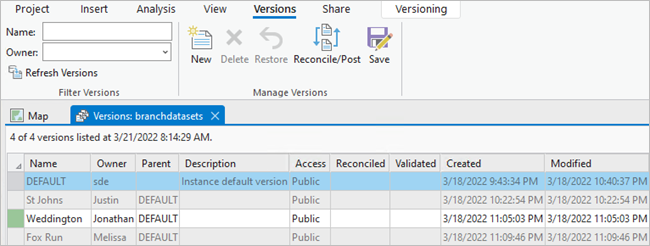
Pour savoir comment accéder à la vue Versions (Versions) d’une couche d’entités Web, reportez-vous à la section Ouvrir la vue des versions ci-après.
Accès aux versions
L’accès aux versions est basé sur une combinaison des privilèges de l’utilisateur actif du portail, du propriétaire de la version et de l’autorisation d’accès à la version.
Pour gérer les versions de branche, accédez à une couche d’entités Web à partir du portail ArcGIS Enterprise actif. La fonctionnalité Version Management (Gestion des versions) du service d’entités sous-jacent de la couche d’entités Web doit être activée.
Privilèges de l’utilisateur du portail
Pour le versionnement de branches, le propriétaire de la version et l’accès sont basés sur l’utilisateur connecté au portail actif. Le propriétaire de la version correspond à l’utilisateur connecté au portail actif lorsque la version est créée.
Lorsque vous accédez à des versions nommées et aux données qu’elles contiennent, le propriétaire et le paramètre d’autorisation d’accès de la version déterminent les versions que l’utilisateur actuel du portail peut afficher et gérer et s’il peut afficher ou mettre à jour les données de ces versions.
| Utilisateur connecté au portail actif | Accès aux versions |
|---|---|
Tout utilisateur du portail ayant accès à la couche d’entités Web* contenant la version |
|
Membre d’un rôle du portail disposant du privilège de mise à jour des entités et ayant accès à la couche d’entités Web* contenant la version |
|
Propriétaire de version |
|
Membre d’un rôle du portail disposant du privilège de gestion de toutes les versions et ayant accès à la couche d’entités Web* contenant la version |
|
Membre dôté du rôle d’administrateur par défaut |
|
*L’accès à une couche d’entités Web dépend des paramètres de partage de cette couche d’entités Web. Pour plus d’informations, reportez-vous à la rubrique Partager des éléments de l’aide ArcGIS Enterprise.
Les deux derniers utilisateurs du portail répertoriés dans le tableau ci-avant peuvent gérer toutes les versions nommées d’une couche d’entités Web. Ces utilisateurs du portail sont également appelés administrateurs de versions, comme décrit dans la section suivante.
Administrateur de versions
Les administrateurs de versions accèdent aux versions de branche par l’intermédiaire de couches d’entités Web. Les utilisateurs suivants du portail ArcGIS Enterprise peuvent agir comme administrateurs des versions :
- Le propriétaire de la couche d’entités Web (généralement l’utilisateur qui la publie)
- Un utilisateur du portail auquel le rôle d’administrateur par défaut a été affecté
- Un utilisateur du portail qui bénéficie d’un rôle personnalisé disposant du privilège de gestion des versions Manage all (Gérer tout)
Les administrateurs de versions peuvent effectuer les opérations suivantes lorsqu’ils ouvrent la vue Versions (Versions) d’une couche d’entités Web publiée avec la fonctionnalité Version Management (Gestion des versions) activée :
- Afficher les propriétés de toutes les versions de la couche d’entités Web.
- Afficher et modifier les données de toutes les versions de la couche d’entités Web.
- Gérer les versions nommées de la couche d’entités Web, quel que soit le propriétaire de la version ou l’autorisation d’accès configuré pour la version.
- Réinjecter les mises à jour d’une version nommée de la couche d’entités Web dans la version par défaut, même si l’autorisation d’accès de cette dernière est définie sur Protected (Protégé).
Si la fonctionnalité Version Management (Gestion des versions) n’est pas activée, la couche d’entités Web n’accède qu’à la version par défaut. Pour ces couches d’entités Web, les administrateurs de versions peuvent afficher les propriétés de la version par défaut et afficher et mettre à jour les données de la version par défaut.
Remarque :
Certaines tâches d’administration des versions peuvent uniquement être effectuées par l’administrateur de géodatabase. Ces tâches doivent être effectuées en utilisant une connexion de base de données en tant qu’administrateur de la géodatabase configurée pour le versionnement de branche.
L’administrateur de géodatabase peut effectuer les tâches suivantes en utilisant la source de données de connexion à la base de données :
- Modifier l’autorisation d’accès à la version par défaut. Pour plus d’informations, consultez la section Protéger la version par défaut ci-dessous.
- Supprimer les versions dont les couches d’entités Web associées ont été supprimées. L’administrateur de géodatabase doit supprimer la version dans ce cas-là car les administrateurs de versions n’accèdent aux versions que par l’intermédiaire de la couche d’entités Web.
- Gérer les verrouillages de version. Pour des instructions, reportez-vous à la rubrique Gérer les verrouillages d’une géodatabase.
Autorisation d’accès
Le niveau d’accès d’une version est défini afin qu’elle ne puisse pas être modifiée ni affichée par des utilisateurs autres que le propriétaire de la version. Les versions nommées prennent en charge les trois niveaux d’accès, tandis que la version par défaut prend en charge l’accès public ou protégé.
Vous pouvez définir l’une des autorisations d’accès suivantes sur une version :
- Private (Privé) : seul le propriétaire de la version ou l’administrateur des versions peut afficher la version et ses données, la gérer et modifier les données de la version. Ce paramètre n’est pris en charge que pour les versions nommées.
- Protected (Protégé) : tout utilisateur peut afficher la version et les données qu’elle contient, mais seul le propriétaire de la version ou l’administrateur des versions peut gérer la version ou en mettre à jour les données.
- Public (Public) : n’importe quel utilisateur peut afficher la version et ses données. Si la couche d’entités Web est modifiable, tout utilisateur disposant des privilèges de mise à jour des entités peut mettre à jour les données dans la version.
Lorsque vous définissez les autorisations d’accès aux versions, tenez compte de la stratégie des processus de votre version, ainsi que des besoins des différents utilisateurs de cette structure. Utilisez les autorisations d’accès aux versions et les privilèges des utilisateurs du portail pour contrôler l’accès aux données.
Ouvrir la vue des versions
Vous pouvez ouvrir la vue Versions (Versions) d’une couche d’entités Web de la carte active à partir de la fenêtre Contents (Contenu).
- Dans l’onglet Versioning (Versionnement), dans le groupe Data Source (Source de données), assurez-vous que la source de données de couche d’entités Web souhaitée
 est sélectionnée à partir du menu déroulant.
est sélectionnée à partir du menu déroulant. - Dans le groupe Versioning (Versionnement), cliquez sur le bouton Manage Versions (Gérer les versions)
 .
.La vue Versions s’affiche.
- New (Nouveau)
 : permet de créer une version nommée.
: permet de créer une version nommée. - Delete (Supprimer)
 : permet de supprimer une version nommée.
: permet de supprimer une version nommée. - Restore (Restaurer)
 : permet de restaurer une version supprimée avant d’enregistrer les modifications.
: permet de restaurer une version supprimée avant d’enregistrer les modifications. - Reconcile/Post (Réconcilier/Réinjecter)
 : permet de réconcilier et de réinjecter des versions.
: permet de réconcilier et de réinjecter des versions. - Save (Enregistrer)
 : permet d’enregistrer les modifications.
: permet d’enregistrer les modifications.
Les boutons suivants sont disponibles dans le groupe Manage Versions (Gérer les versions). Vous pouvez aussi cliquer avec le bouton droit sur la vue de la grille pour accéder à ces commandes.
Remarque :
De nombreux boutons dépendent des versions sélectionnées dans la vue de la grille.La vue Versions contient les propriétés suivantes pour les versions de branche :
| Propriété de version | Description |
|---|---|
Service | Nom du service d’entités pour la version. Remarque :Cette propriété n’est disponible que dans la vue Versions de l’administrateur de la géodatabase en cas d’utilisation d’une source de données de connexion de base de données configurée pour le versionnement de branche. |
Nom | Nom de la version. |
Propriétaire | Propriétaire de la version. |
Parent | Parent de la version actuelle. |
Description | Texte descriptif de la version. |
Accès | Niveau d’accès de l’autorisation pour la version (public, privé ou protégé). |
Créé | Date et heure de création de la version. |
Date de modification | Date et heure de dernière modification de la version. Les versions nouvellement créées héritent de l’heure de modification de la version parent. Cela comprend les opérations telles que la mise à jour, la réconciliation et la réinjection. |
Validés | Date et heure de la dernière évaluation des règles de géodatabase pour la version avec l’option Modified in this branch (Modifié dans cette branche) définie sur true (vrai). Cette propriété est vide si l’outil Evaluate Rules (Évaluer les règles) n’a jamais été appelé sur la version. |
Réconciliée | Date et heure de la dernière opération de réconciliation. Si la version n’a jamais été réconciliée ou si elle n’a pas appelé la réconciliation depuis la dernière opération de réinjection, cette colonne est vide. Cette propriété est disponible uniquement pour les versions nommées. |
Ancêtre commun | La date et l’heure à laquelle la version a référencé le même moment que la version par défaut. |
Ancêtre précédent | La date et l’heure précédentes auxquelles la version a référencé le même moment que la version par défaut. |
Remarque :
Les champs de date et heure s’affichent en UTC si aucun fuseau horaire préféré n’est indiqué sur le service. Pour plus d’informations sur les fuseaux horaires préférés, reportez-vous à la rubrique Paramètres de service.
Rechercher, filtrer ou actualiser les versions disponibles dans la vue des versions
Pour retrouver et modifier une version spécifique de la géodatabase d’entreprise ou de la connexion au portail, vous pouvez filtrer les versions par propriétaire, rechercher le nom d’une version spécifique ou actualiser la vue.
Pour filtrer les versions répertoriées dans la vue Versions par propriétaire, cliquez sur la flèche de la liste déroulante Owner (Propriétaire) dans le groupe Filter Versions (Filtrer les versions) sur l’onglet Versions. La liste déroulante affiche les utilisateurs propriétaires d’une version. Sélectionnez un nom de propriétaire dans la liste déroulante ; la vue Versions (Versions) n’affiche que les versions appartenant à cet utilisateur. Pour effacer le filtre et afficher les versions appartenant à tous les utilisateurs, sélectionnez la valeur vide en haut de la liste déroulante.
Pour rechercher une version par nom de version, utilisez la zone de recherche Name (Nom) dans le groupe Filter Versions (Filtrer les versions) sous l’onglet Versions. Au fur et à mesure que vous saisissez du texte, seules les versions avec texte correspondant s’affichent dans la vue Versions.
Cliquez sur Refresh Versions (Actualiser les versions) dans le groupe Filter Versions (Filtrer les versions) sous l’onglet Versions pour actualiser la vue et afficher les informations les plus récentes sur toutes les versions.
Modifier les propriétés d’une version
Le propriétaire de la version ou l’administrateur des versions peut modifier les propriétés des versions nommées lorsqu’il ouvre la vue Versions (Versions) à partir de la couche d’entités Web.
Les propriétés de version nommée suivantes peuvent être modifiées :
- Nom
- Propriétaire
- Description
- Accès
Seul l’administrateur de la géodatabase peut modifier la propriété d’accès de la version par défaut. Pour plus d’informations, consultez la section Protéger la version par défaut.
Pour modifier les propriétés d’une version, procédez comme suit :
- Ouvrez la vue Versions.
- Double-cliquez sur la colonne de la propriété à modifier.
Remarque :
Pour modifier les propriétés Name (Nom) or Owner (Propriétaire), il ne doit y avoir aucune connexion active à la version.
- Cliquez sur Save (Enregistrer)
 dans l’onglet Versions.
dans l’onglet Versions.
Protéger la version par défaut
La version par défaut est l’ascendant de toutes les autres versions et la version qui est publiée à partir du partage des jeux de données traités selon le versionnement de branche dans une géodatabase. L’accès public est défini comme propriété d’accès de la version par défaut lorsqu’une géodatabase est créée.
Remarque :
Pour changer la propriété d’accès de la version par défaut, vous devez utiliser une connexion à une base de données établie pour le compte de l’administrateur de géodatabase.
Si vous avez choisi une règle selon laquelle personne ne peut directement mettre à jour les données de la version par défaut, l’administrateur de géodatabase doit définir le niveau d’accès à la version par défaut comme étant protected (protégé). Si l’autorisation d’accès est définie sur Protected (Protégé), tous les utilisateurs peuvent afficher la version par défaut et les données qu’elle contient, mais seul l’administrateur des versions peut mettre à jour les données dans la version par défaut et réinjecter les mises à jour apportées à d’autres versions dans la version par défaut.
Pour modifier l’autorisation d’accès dans la version par défaut, procédez comme suit :
- Connectez-vous à la géodatabase en tant qu’administrateur de géodatabase.
Pour les instructions de connexion, reportez-vous aux informations spécifiques de la base de données que vous utilisez :
- Modifiez les propriétés de connexion à une base de données pour utiliser le type de version de branche.
Pour des instructions, reportez-vous à la rubrique Configurer la connexion à la base de données pour le versionnement de branche.
- Utilisez l’une des méthodes suivantes pour modifier le paramètre d’accès de la version par défaut :
- Exécutez l’outil de géotraitement Alter Version (Modifier une version). Utilisez la connexion de base de données que vous avez créée aux étapes 1 et 2 pour la valeur Input Workspace (Espace de travail en entrée).
- Pour modifier le paramètre d’accès à partir de la vue Versions (Versions), procédez comme suit :
- Cliquez avec le bouton droit sur la connexion à la base de données dans la fenêtre Catalog (Catalogue), pointez sur Administration (Administration) et sélectionnez Versions (Versions) pour ouvrir la vue Versions (Versions).
- Sur la ligne de la version par défaut de la vue Versions (Versions), double-cliquez sur le champ de la colonne Access (Accès) et sélectionnez Protected (Protégé).
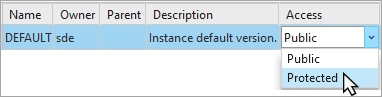
- Cliquez sur Save (Enregistrer) dans la section Manage Versions (Gérer les versions) de l’onglet Versions (Versions).
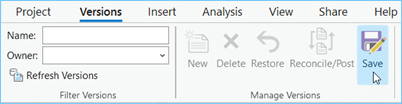
Vous avez un commentaire à formuler concernant cette rubrique ?